智能設施管理
背景介紹
本應用程式主要提供用戶發起請求單的功能,包括請求審核、請求單流轉及創建工單等功能。
應用程式分為兩部分:
- Smart FM:請求審核,工單創建。
- Request portal:生成請求單。
一、 Smart FM
1. 新增 Profile
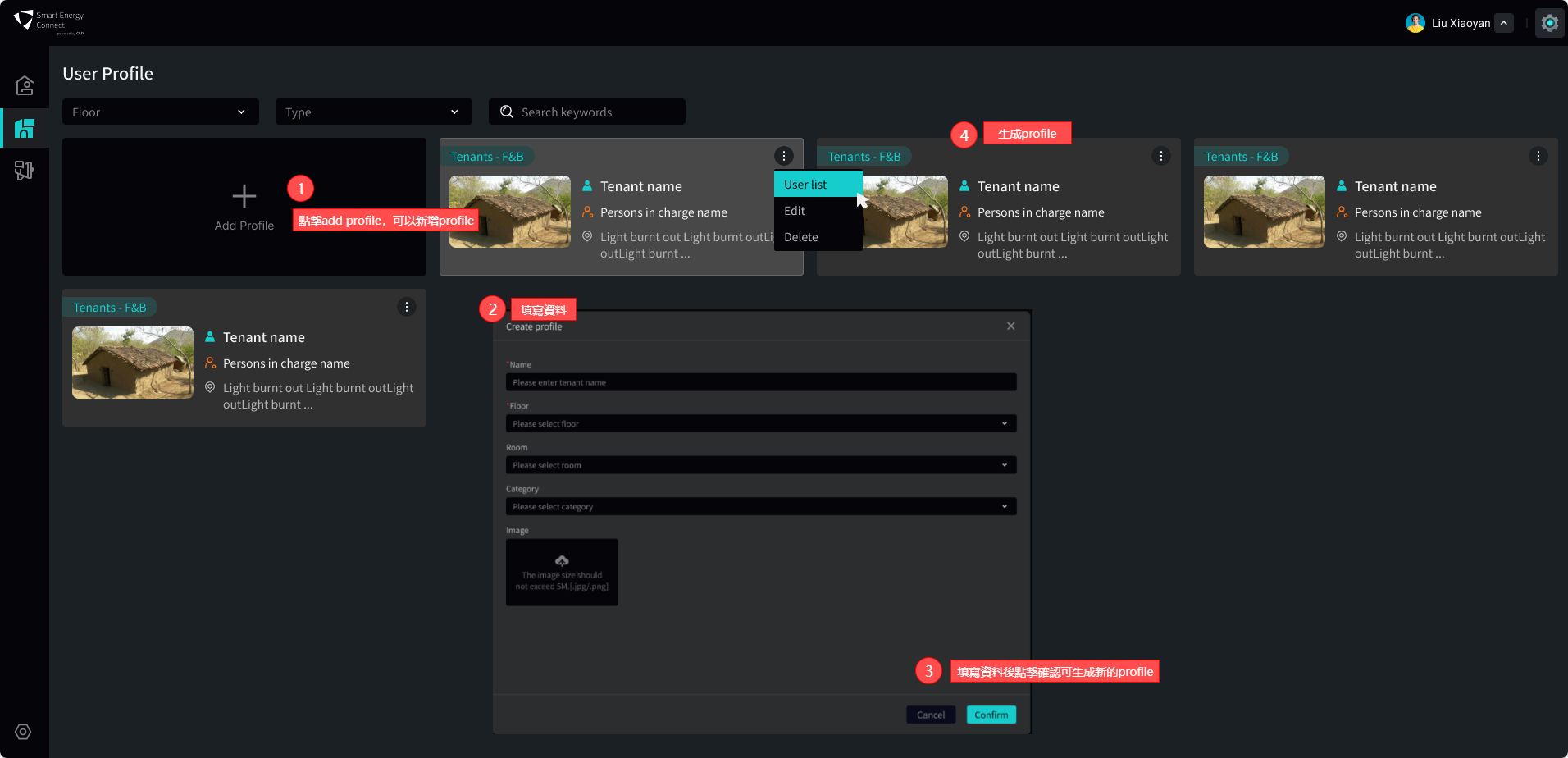
① 點擊「Add Profile」創建新的 profile。 ② 填寫必要資料。 ③ 填寫完畢後,點擊確認生成新的 profile。 ④ Profile 已生成。
2. 為 Profile 添加用戶
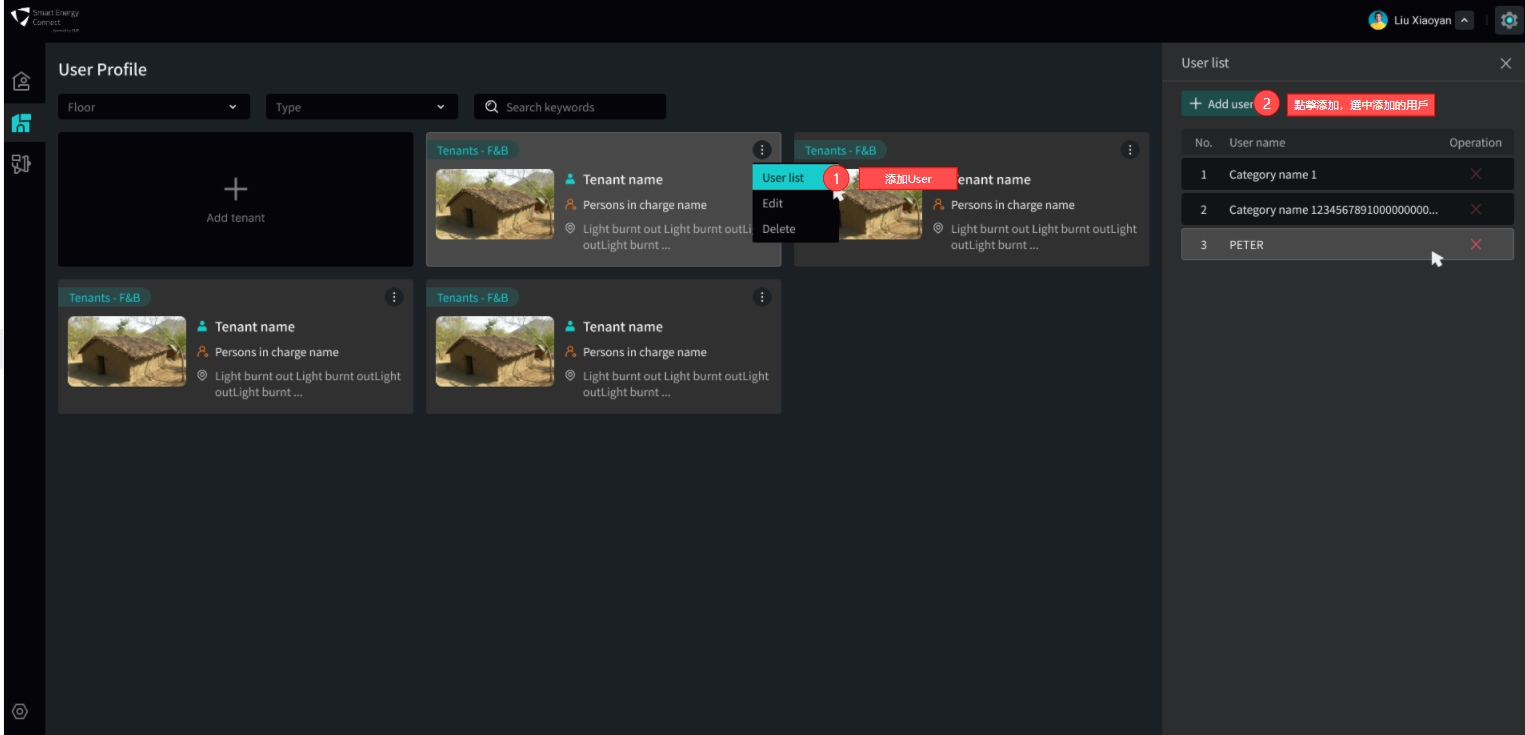
① 添加用戶。 ② 點擊「Add」選擇�添加用戶。 ③ 選擇用戶。 ④ 被選中的用戶可以登錄到 Request portal 進行請求。
3. 請求流轉
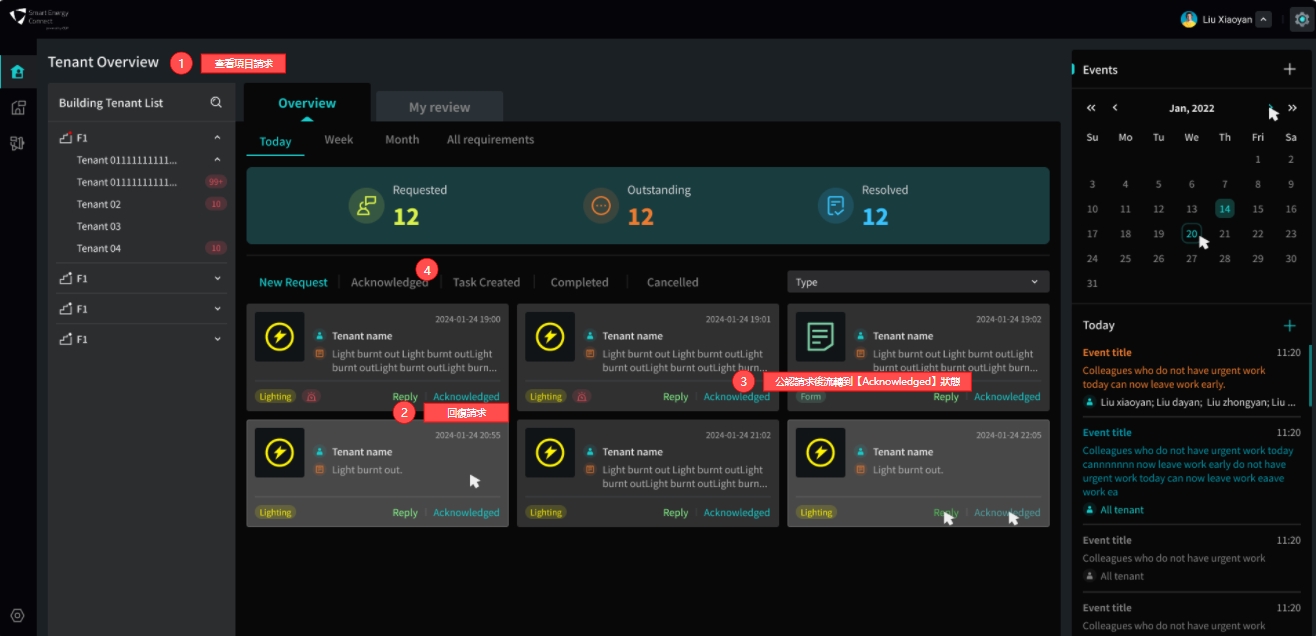
① 查看項目請求。 ② 回覆請求。 ③ 在確認請求後,該請求會轉至 Acknowledged 狀態。 ④ 點擊 Acknowledged 查看處於 Acknowledged 狀態的請求。
4. 處理 Review 請求
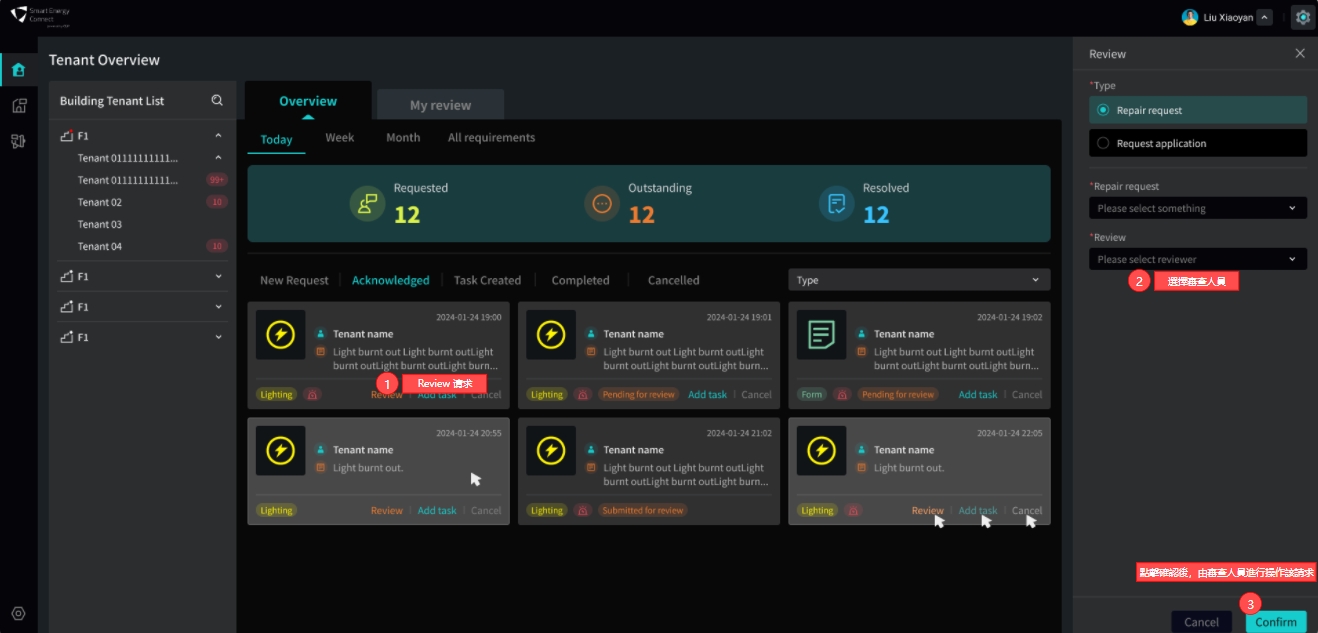
① 點擊 Review Request,彈出對話框。 ② 填寫資料,選擇審查人員。 ③ 點擊確認後,審查人員將處理該請求。
5. 將請求單轉換為工單
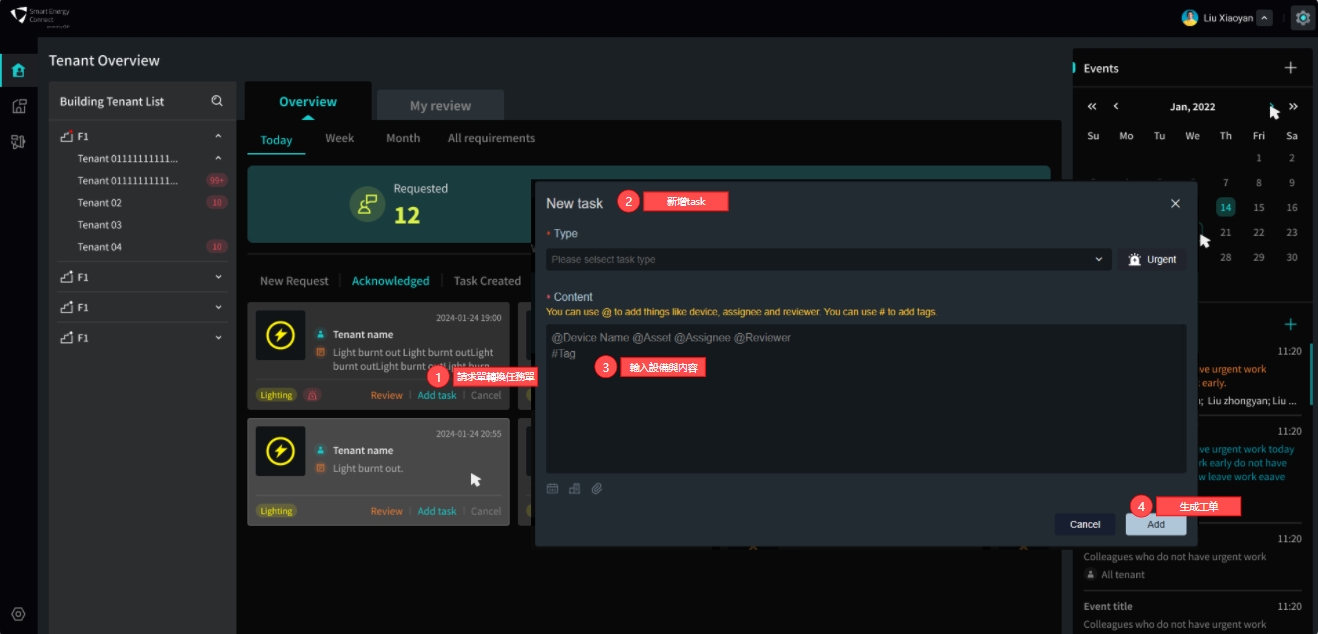
① 將請求單轉換為工單。 ② 新增任務。 ③ 輸入設備與內容。 ④ 生成工單。
6. 取消工單
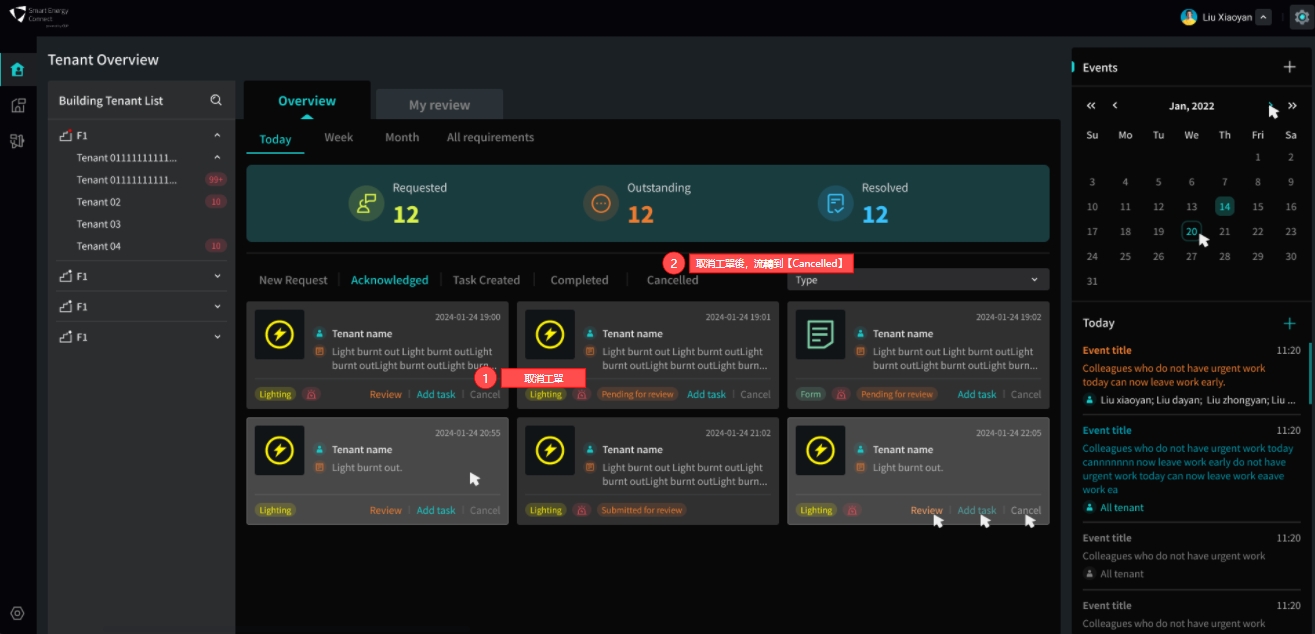
① 點擊 取消工單。 ② 取消工單後,會轉至 Cancelled 狀態。
7. 基本設置 - 設置 Floor Plan
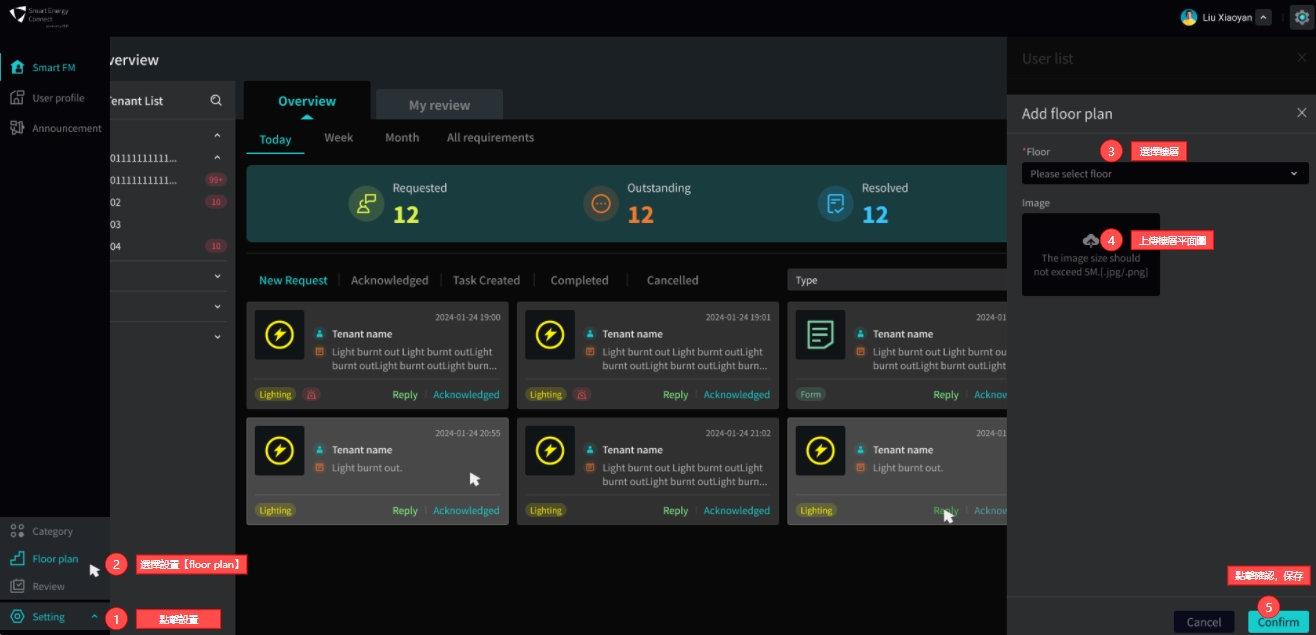
① 點擊 設置。 ② 選擇設置 Floor Plan。 ③ 選擇樓層。 ④ 上傳樓層平面圖。 ⑤ 點擊確認保存。
8. 基本設置 - 設置 Category
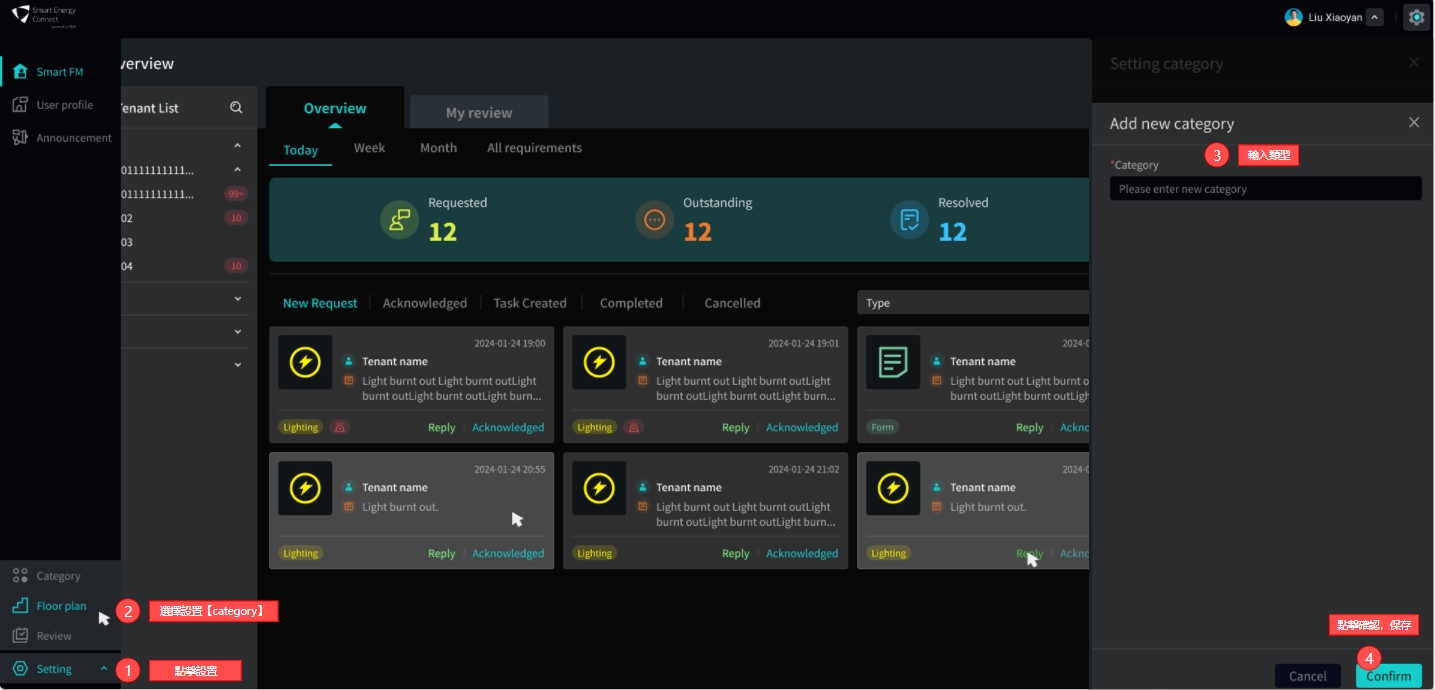
① 點擊 設置。 ② 選擇設置 Category。 ③ 輸入類別類型。 ④ 點擊確認保存。
9. 設置 Review
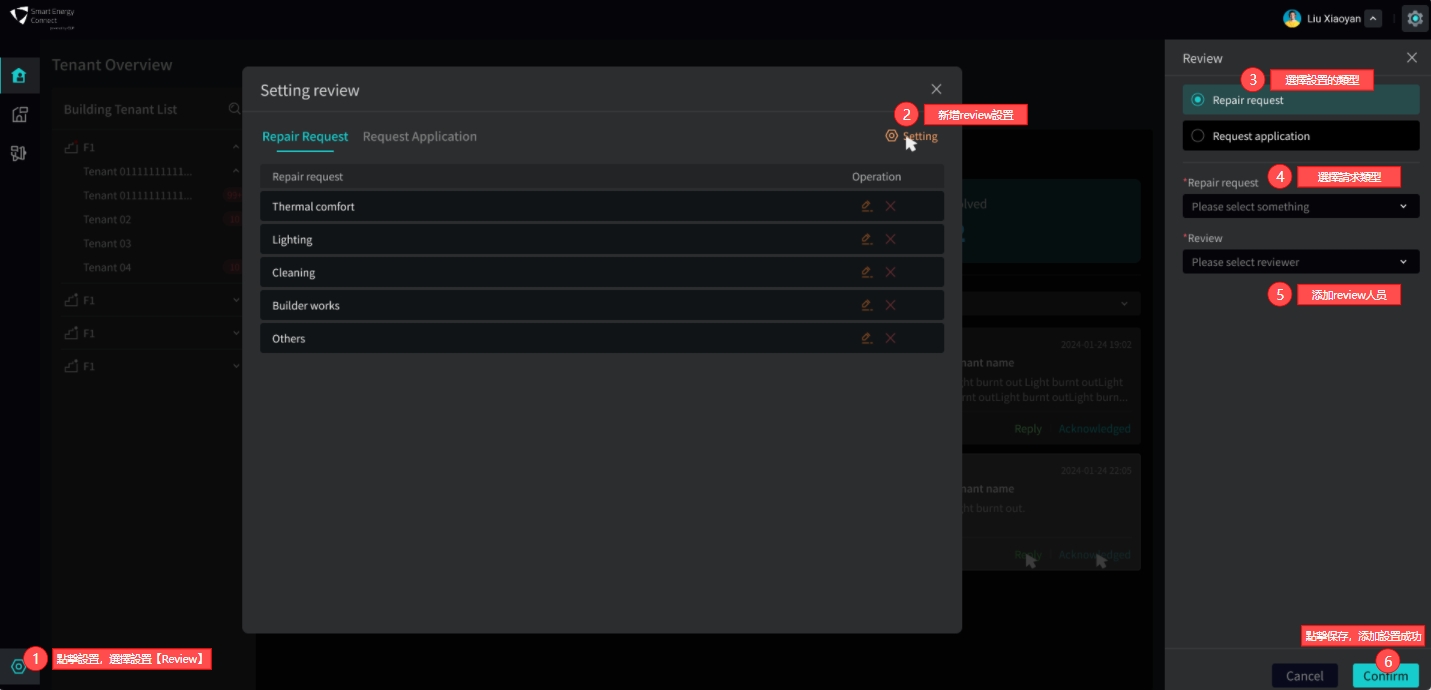
① 點擊 設置,選擇設置 Review。 ② 新增 review 設置。 ③ 選擇設置的類型。 ④ 選擇請求類型。 ⑤ 添加審查人員。 ⑥ 點擊保存以成功添加設置。
10. 發布事件
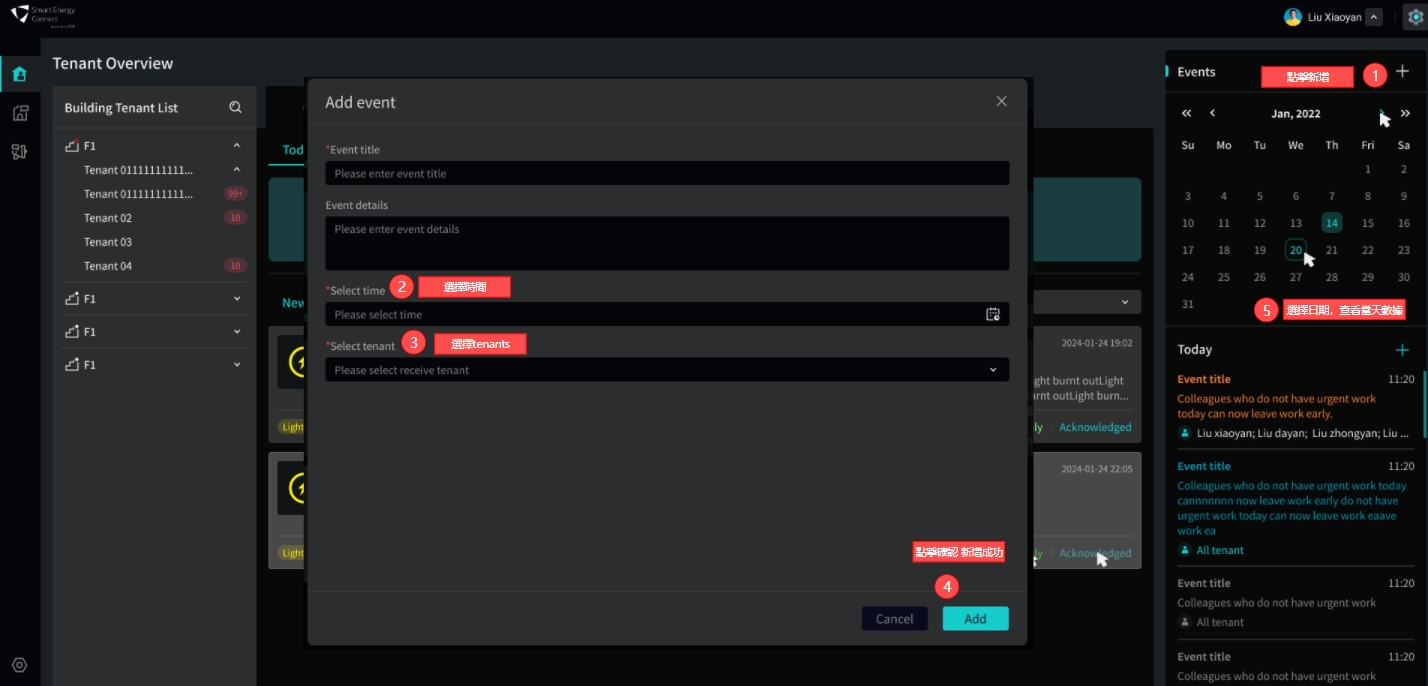
① 點擊 新增。 ② 選擇時間。 ③ 選擇租戶。 ④ 點擊確認新增成功。 ⑤ 選擇日期,查看當天數據。
11. 發布公告
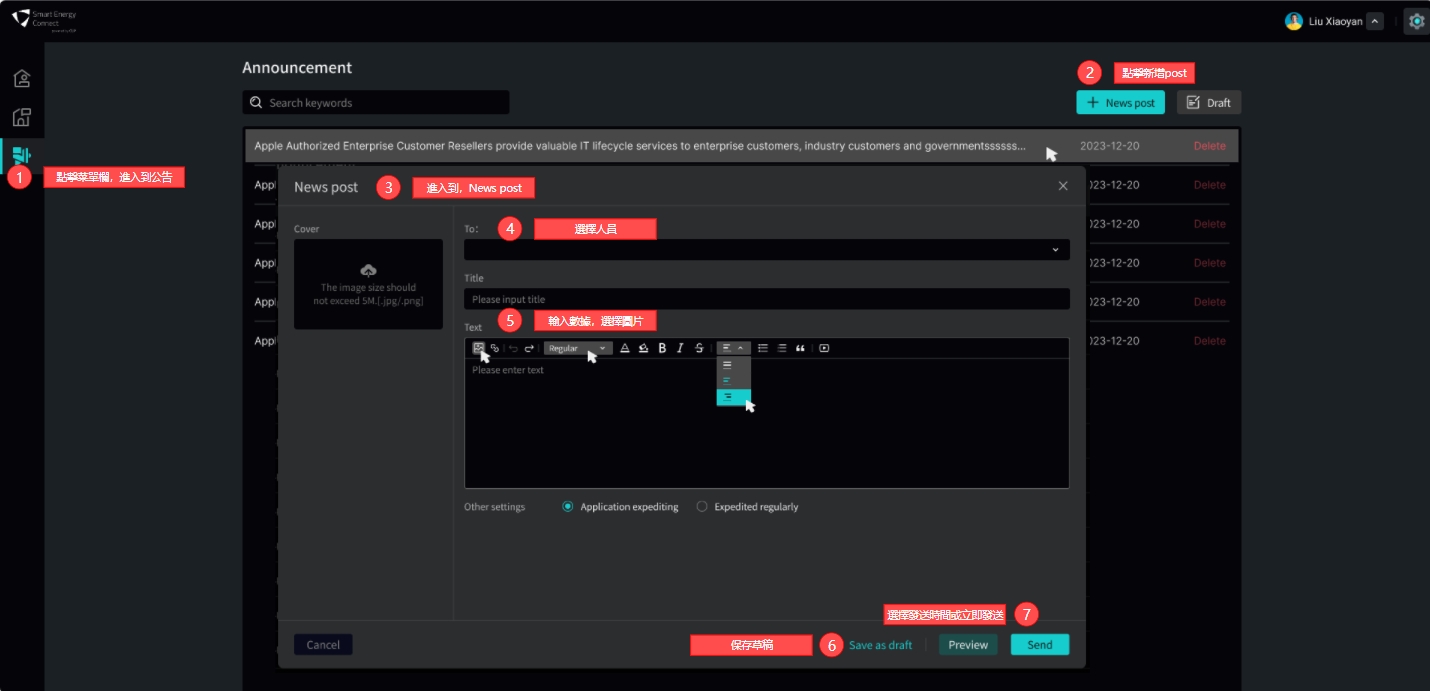
① 點擊選單欄進入公告。 ② 點擊 新增 Post。 ③ 進入 News Post 區域。 ④ 選擇人員。 ⑤ 輸入數據並選擇圖片。 ⑥ 保存為草稿。 ⑦ 選擇發送時間或立即發送。
12. 租戶發起請求 - 圖形類型
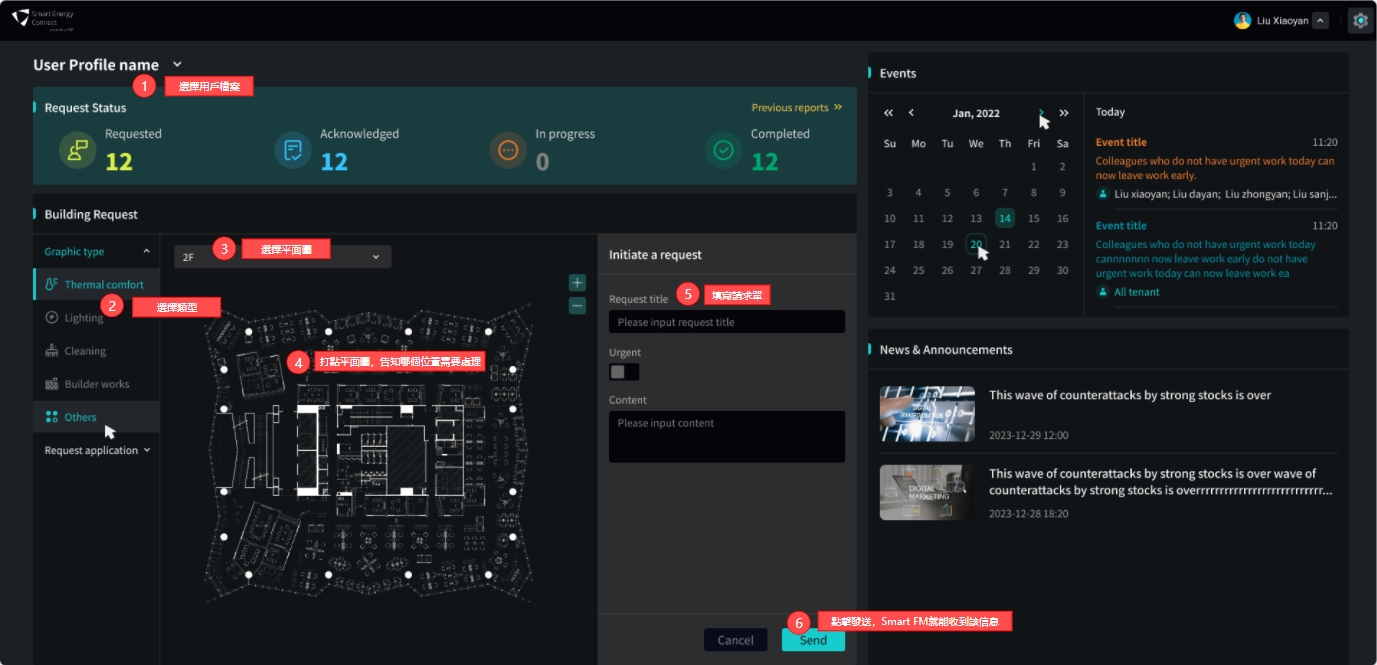
① 選擇用戶檔案。 ② 選擇類型。 ③ 選擇平面圖。 ④ 在平面圖上標註需要處理的位置。 ⑤ 填寫請求單。 ⑥ 點擊發送,Smart FM 將收到該資訊。
二、 租戶發起請求 - 請求應用
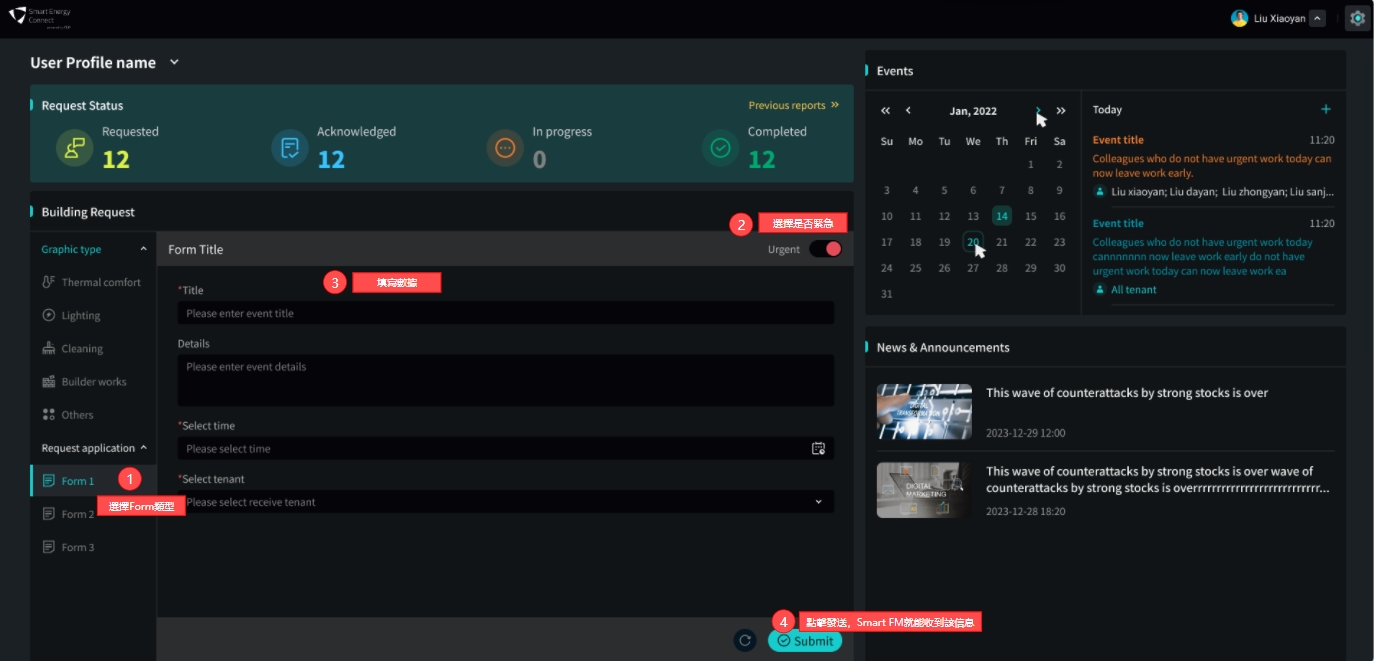
① 選擇表單。 ② 選擇是否為緊急請求。 ③ 填寫資料。 ④ 點擊發送,Smart FM 將收到該資訊。